
|
|
SÁCH VÀ BÀI VIẾT Lồng tiếng ảo. Hướng dẫn nhanh và Mẹo hữu ích
Giới thiệu VirtualDub nên quen thuộc với bất kỳ ai có liên quan nghiêm túc đến video kỹ thuật số. Thực tế là với sự trợ giúp của nó, bạn có thể thực hiện nhiều nhiệm vụ khác nhau từ các lĩnh vực hoàn toàn khác nhau - nhiều người thậm chí không nghi ngờ phạm vi khả năng của nó rộng đến mức nào. Vì vậy, hãy thử tìm hiểu xem VirtualDub (thường được gọi một cách trìu mến là "Oak") có thể hữu ích như thế nào. Các nhiệm vụ điển hình được giải quyết thành công với sự trợ giúp của "Oak" bao gồm:
Một điểm cộng quan trọng là VirtualDub chỉ chiếm 1-2 megabyte trên đĩa, không cần cài đặt, được phân phối miễn phí (có thể tải xuống phiên bản hiện tại từ http://virtualdub.sourceforge.net). Nhân tiện, tình huống cuối cùng đã dẫn đến thực tế là ngoài VirtualDub, còn có một số sửa đổi của nó (VirtualDubMod, VirtualDub-MPEG2, v.v.), khác biệt về các tính năng bổ sung. Kiến trúc công trình Trước khi tiếp tục câu chuyện chi tiết về các khả năng của VirtualDub, cần đưa ra một số nhận xét quan trọng về kiến trúc chung của chương trình và các định dạng được hỗ trợ. VirtualDub chủ yếu nhằm mục đích làm việc với các tệp AVI. Chính xác hơn, như sau: ở đầu ra, chúng tôi nhận được một tệp AVI (mặc dù có thể hoạt động như một máy chủ khung (frameserver), tương tự như tiện ích AviSynth; sửa đổi VirtualDubMod cũng có thể lưu vào Matroska (MKV) và OGM container) và AVI, MPG, AVS và một số loại tệp khác. Đồng thời, từ những cân nhắc chung, rõ ràng là AVI ở đầu vào và đầu ra là một tình huống được chọn nhất định (thực sự, trong trường hợp này, quá trình xử lý có thể được thực hiện mà không cần mã hóa lại - nhiều hơn về điều đó bên dưới). Các tệp AVI, như bạn có thể biết, thường chứa một luồng video và 0, 1 hoặc nhiều luồng âm thanh. Đồng thời, bản thân phần mở rộng tệp hầu như không nói gì về nội dung của nó: tệp AVI chỉ là một thùng chứa có thể lưu trữ dữ liệu với nhiều định dạng nén khác nhau. Khả năng làm việc với chúng được xác định bởi sự hiện diện của codec thích hợp (riêng cho video và âm thanh). Windows có hai hệ thống con video khác nhau - Video cũ hơn dành cho Windows (VfW) và DirectShow (DS) hiện đại hơn. Cả hai đều cung cấp một giao diện thống nhất để làm việc với bất kỳ định dạng nén nào - một chương trình hoạt động với tệp video không cần phải biết chính xác cách nó được mã hóa - chỉ cần mô-đun giải mã tương ứng được đăng ký trong hệ thống là đủ. VirtualDub và nhiều trình chỉnh sửa video khác sử dụng giao diện VfW, trong khi hầu hết các trình phát sử dụng công nghệ DirectShow. Điều này có ý nghĩa gì trong thực tế? Có thể VirtualDub không thể mở một tệp được trình phát phát hoàn hảo, bởi vì. hệ thống chỉ có bộ giải mã DS của định dạng này chứ không có bộ giải mã VfW (trong Video dành cho Windows, bộ nén và bộ giải nén hầu như luôn đi cùng nhau và được gọi là từ codec, trong khi trong DirectShow thường chỉ có bộ giải mã). Ví dụ: trước đây, người ta thường có thể gặp phải tình huống khi video từ máy ảnh kỹ thuật số miniDV trên hệ thống "sạch" được phát bằng bộ giải mã DS của Microsoft, nhưng không mở được bằng gỗ sồi - chẳng hạn như phải cài đặt codec VfW , từ MainConcept hoặc Canopus. (Các phiên bản gần đây của VirtualDub có bộ giải mã tích hợp sẵn (nhưng không phải bộ mã hóa!) cho định dạng DV, cũng như định dạng MJPG thường được sử dụng trong phần cứng quay video analog). Chúng tôi cũng lưu ý rằng trong trường hợp ngược lại, khi chỉ có một codec VfW cho định dạng nén, nó sẽ tự động được phát trong hệ thống con DirectShow. Cuối cùng, chúng tôi đề cập rằng bạn có thể "kết bạn" với DirectShow - xem phần về VirtualDubMod ở cuối bài viết. Vì vậy, thông thường công việc trong VirtualDub được xây dựng như sau: một tệp video hoặc một số tệp được mở, nối với nhau, một số hành động được thực hiện với chúng, kết quả được lưu vào một tệp AVI khác. Các tập tin gốc không được thay đổi trong bất kỳ trường hợp nào. Đã đến lúc chuyển sang giao diện của chương trình. Giao diện
Phần chính của cửa sổ chương trình có hai cửa sổ hiển thị luồng video đầu vào và đầu ra (sau khi áp dụng các bộ lọc). (Vì các bộ lọc có thể thay đổi kích thước của hình ảnh nên nhìn chung, cả hai cửa sổ đều không có cùng kích thước; ngoài ra, bạn có thể đặt tỷ lệ theo cách thủ công thành tỷ lệ khác 100%). Bên dưới chúng là một thanh cuộn với số khung được ký. Không giống như phần mềm chỉnh sửa thực sự, VirtualDub không có chế độ nhiều bản nhạc, cũng không có dòng thời gian theo nghĩa thông thường - chỉ có một thanh cuộn. Hơn nữa, nếu bạn xóa bất kỳ phần nào, thì phần đó sẽ biến mất khỏi lưu thông không dấu vết (tuy nhiên, luôn có nút Hoàn tác và lệnh Chỉnh sửa / Hoàn nguyên tất cả các chỉnh sửa, lệnh này đặt lại tất cả các thao tác với thanh cuộn). Nếu bạn đã gắn nhiều clip vào nhau, thanh này sẽ hiển thị tổng thời lượng của chúng. Tất nhiên, bằng cách di chuyển điểm đánh dấu dọc theo thanh cuộn, chúng tôi đạt được hiển thị khung mong muốn trong cả hai cửa sổ. Số khung hình và thời gian tương ứng với nó được hiển thị ngay bên dưới, cùng với thông tin về loại khung hình (trong ngoặc vuông). Đối với các tệp AVI, K biểu thị khung chính (Keyframe), trống - khung delta, D - khung bị loại bỏ (Khung bị loại bỏ, trong trường hợp bình thường không nên có như vậy). Đối với các tệp Mpeg, các ký hiệu lịch sử là khác nhau: I - khung chính, P - khung delta, B - khung delta hai chiều. Trong các tệp Avi, các khung hình chính thường cách nhau vài trăm khung hình, do đó, việc hiển thị một khung hình tùy ý sẽ yêu cầu giải nén tất cả các khung hình delta từ khung hình chính trước đó, quá trình này có thể khá chậm. Để tua lại trong một tệp, ngoài việc di chuyển điểm đánh dấu bằng chuột, còn có các phím con trỏ với nhiều công cụ sửa đổi khác nhau (xem menu Go), trong đó hữu ích nhất là nhấn Shift, cho phép bạn chỉ di chuyển qua các khung hình chính (cũng như khi di chuyển chuột). Chuyển động như vậy không chính xác lắm, nhưng nó nhanh - chỉ cần giải mã một khung chứ không phải toàn bộ chuỗi. Chúng tôi cũng lưu ý rằng Home và End không dẫn đến việc di chuyển đến đầu và cuối clip (Ctrl + left / right được sử dụng cho việc này), nhưng đánh dấu phần đầu và phần cuối của đoạn để xử lý. Sau đó, bạn có thể xóa đoạn được đánh dấu bằng nút Del (ví dụ: bạn có thể thực hiện điều gì đó mang tính xây dựng hơn bằng cách sử dụng Ctrl + C-Ctrl + V để sao chép và dán đoạn đó vào vị trí khác trên thanh cuộn Oak chứ không phải vào ứng dụng khác ) hoặc khi lưu tệp, chỉ khu vực đã chọn sẽ được xử lý. Sau khi bạn đã mở các tệp cần thiết, cắt bỏ các phần không cần thiết, thiết lập bộ lọc và các tham số xử lý khác (xem bên dưới), chọn Tệp / Lưu dưới dạng AVI và bắt đầu quá trình xử lý, trong đó chỉ báo tiến trình với thông tin bổ sung được hiển thị và trong Các cửa sổ hiển thị các khung hình của video gốc và video đã xử lý (không phải tất cả liên tiếp, mà một lần mỗi giây và chỉ ở chế độ Xử lý đầy đủ).
Khi lưu tệp, có thể có hai tùy chọn khác nhau: nếu tất cả quá trình xử lý được giảm xuống để cắt các mảnh hoặc hợp nhất tệp hoặc thay thế âm thanh và tệp nguồn (tệp) ở định dạng AVI, thì bạn có thể và nên sử dụng chế độ mà không cần chuyển mã (Sao chép luồng trực tiếp trong menu Video). Trong trường hợp này, các khung video nén được chuyển trực tiếp từ đầu vào sang luồng đầu ra (tất nhiên, không giải mã và hiển thị trên màn hình), tương ứng, chất lượng và kích thước của tệp không thay đổi. Trong tất cả các trường hợp khác, bạn cần đặt Chế độ xử lý đầy đủ và theo đó, đặt codec để nén (menu Video - Nén) và định cấu hình các tham số của nó (thông qua hộp thoại được gọi bằng nút Cấu hình; cài đặt trên màn hình chọn codec chung - Chất lượng và tốc độ dữ liệu mục tiêu - thường không được sử dụng trong điều kiện hiện đại).
Có thêm hai chế độ trung gian: Giải nén nhanh có ý nghĩa khi sử dụng khi chuyển mã từ định dạng nén này sang định dạng nén khác mà không áp dụng bộ lọc trong VirtualDub. Đặc biệt, để nén video được cung cấp thông qua tập lệnh AviSynth. Trong trường hợp này, sẽ không có gì hiển thị trên màn hình khi lưu. Chế độ giải nén thông thường hầu như không có ý nghĩa gì khi sử dụng. Có các chế độ tương tự cho âm thanh, chỉ có hai tùy chọn - sao chép trực tiếp và xử lý đầy đủ (bao gồm chỉ định nén và áp dụng bộ lọc âm thanh). Một tính năng hữu ích khác là khả năng hiển thị dữ liệu video thu được sau khi giải nén luồng video nén (Hiển thị đầu ra đã giải nén) trong cửa sổ đầu ra. Bằng cách này, bạn có thể đánh giá chất lượng nén và nếu nó không đủ, hãy làm gián đoạn quá trình xử lý mà không cần chờ hoàn thành toàn bộ quá trình. Mặc dù tùy chọn này làm chậm công việc và không phải lúc nào cũng áp dụng được. Bạn cũng có thể chiêm ngưỡng hoạt động của các bộ lọc mà không lưu tệp (Chế độ xem trước): trong trường hợp này, tất cả các khung hình được hiển thị trên màn hình và nếu tốc độ xử lý không đủ cao thì tốc độ hiển thị sẽ thấp hơn tương ứng so với bình thường, và âm thanh sẽ bị gián đoạn. Gần như đạt được kết quả tương tự (phát luồng đầu ra) bằng cách nhấn nút Khả năng xử lý video Trên thực tế, hãy chuyển sang phần mô tả những gì bạn có thể làm với video. Như đã đề cập, ngoài khả năng cắt các tệp keo mà không cần chuyển mã (mà chúng tôi sẽ phân tích chi tiết hơn trong ví dụ đầu tiên), VirtualDub nổi tiếng với các bộ lọc của nó. Có ba chục bộ lọc tích hợp và khả năng kết nối các plugin bên ngoài, được viết khá nhiều bởi những người khác nhau. Đôi khi không có chất tương tự nào có thể so sánh về chất lượng với các chương trình khác. (Để công bằng, phải nói rằng trong những năm gần đây, trọng tâm của những người viết bộ lọc đã chuyển sang tạo các trình cắm thêm cho AviSynth, một tiện ích có kiến trúc tương tự, nhưng giao diện hoàn toàn khác). Có thể thêm các bộ lọc theo bất kỳ số lượng và thứ tự nào thông qua menu Video - Bộ lọc:
Bên cạnh mỗi bộ lọc, kích thước khung hình trước và sau khi ứng dụng nó (bao gồm cả cắt xén - Cắt xén) được hiển thị, cũng như một số tham số của nó. Mô tả chi tiết về các bộ lọc và đề xuất sử dụng chúng nằm ngoài phạm vi của bài viết này - và có rất nhiều khả năng mà bạn cần hiểu riêng từng trường hợp. Ở đây chúng tôi sẽ chỉ đưa ra các khuyến nghị chung. Các bộ lọc có thể được tạm chia thành một số nhóm theo chủ đề:
Hoạt động của bộ lọc có thể được giới hạn trong một phạm vi khung hình nhất định (nút Blend và lệnh View/Curve editor). Chúng tôi sẽ không tập trung vào tính năng này (có thể tìm thấy mô tả của nó trong phần trợ giúp), nhưng hãy xem xét chi tiết hơn một trong những chức năng được sử dụng thường xuyên nhất - chia tỷ lệ (thay đổi kích thước) và cắt xén (cắt xén). Trong các phiên bản gần đây, bộ lọc cơ bản đơn giản này đã đạt được số lượng tùy chỉnh đáng báo động:
Trong thực tế, không có gì phức tạp. Hãy nhớ rằng định dạng AVI không cung cấp thông tin lưu trữ về tỷ lệ khung hình (Tỷ lệ khung hình), người ta cho rằng nó bằng tỷ lệ chiều rộng và chiều cao tính bằng pixel (tức là "pixel vuông"). Mặt khác, trong một số trường hợp, đây không phải là trường hợp: ví dụ điển hình nhất là định dạng DV, với kích thước khung hình là 720x576 (tức là 5:4) và tỷ lệ khung hình khi được hiển thị đúng là 4:3 cho bình thường và 16:9 cho màn ảnh rộng. (Do đó, tệp DV được mở bằng gỗ sồi sẽ bị kéo dài một chút theo chiều dọc nếu bạn không thay đổi cài đặt hiển thị, mặc dù các trình phát thông thường sẽ hiển thị chính xác). Đồng thời, trong các tệp DivX/Xvid, pixel thường là hình vuông, tức là. khi chia tỷ lệ DV, bạn cần chuyển mục Tỷ lệ khung hình từ Same as source sang Compute height from ratio và đặt thành 4:3 hoặc 16:9. Chà, quy tắc chung cho tất cả các codec là mong muốn có chiều rộng và chiều cao là bội số của 2, 4, 8 và tốt nhất là 16 (phần định cỡ thân thiện với Codec phục vụ cho việc này). Đối với việc cắt xén các cạnh, không có bộ lọc đặc biệt nào cho việc này - nhưng có nút Cắt xén cho phép bạn đặt cắt xén trước khi áp dụng bộ lọc đã chỉ định. Cụ thể, nó có thể là bộ lọc giả biến đổi Null, ý nghĩa duy nhất của nó là kết hợp với Cắt xén. Tất nhiên, việc cắt xén cũng tốt hơn theo bội số của 2 hoặc 4. Một số nhận xét cũng sẽ được đưa ra để làm việc với video xen kẽ (xen kẽ). Như bạn đã biết, trong hầu hết các máy quay, chế độ này là tùy chọn chính (thường là duy nhất) và nó phù hợp với việc xem trên TV CRT. Nếu bạn định tạo đĩa DVD từ video của mình, tốt nhất bạn nên để hình ảnh xen kẽ - khi phát lại trên máy tính hoặc TV LCD/Plasma, các phương pháp khử xen kẽ thích hợp sẽ tự động được áp dụng. Mặt khác, ví dụ: nếu bạn cần mã hóa video ở bất kỳ biến thể MPEG-4 nào (DivX, Xvid, ...), chẳng hạn như để đăng trên Internet, thì việc áp dụng khử xen kẽ sẽ là hợp lý. và sau đó giảm kích thước khung hình (như trong ảnh chụp màn hình ở trên, trong đó giai đoạn khử nhiễu và cắt bớt một chút các cạnh cũng được thêm vào). Là một phương pháp khử xen kẽ, bạn không nên chọn bộ lọc Khử xen kẽ tích hợp trong chế độ Trường hòa trộn - trái với dòng chữ tốt nhất bên cạnh nó, thường sẽ không có gì tốt đẹp xảy ra, sẽ có các đường viền kép. Tốt hơn là sử dụng các trình cắm của bên thứ ba, mặc dù ở đây, những phát triển chất lượng cao và hiện đại nhất chỉ tồn tại trong phiên bản dành cho AviSynth. Và đừng bao giờ thay đổi kích thước khung hình trong video xen kẽ mà không có lý do! Nhiệm vụ điển hình Bây giờ, hãy mô tả một số tình huống điển hình trong đó VirtualDub được sử dụng để giải quyết các vấn đề cụ thể. Ví dụ #1: Trước tiên, hãy xử lý chỉnh sửa tuyến tính, tức là. chất kết dính sắc nét và hoán vị của các mảnh. Như đã đề cập, thao tác này có thể được thực hiện mà không cần mã hóa lại nếu video nguồn nằm trong bộ chứa AVI. Một số tệp được thêm vào bằng cách sử dụng lệnh Tệp/Nối thêm phân đoạn AVI và nếu chúng được đánh số theo thứ tự thì một số tệp có thể được tải cùng một lúc (hộp kiểm Tự động phát hiện các phân đoạn bổ sung theo tên tệp). Đồng thời, các định dạng nén video và âm thanh phải hoàn toàn giống nhau (tối đa một số tham số bị ẩn khỏi người dùng: ví dụ: có thể xảy ra trường hợp tệp DV từ máy ảnh, được xử lý trong Lồng tiếng và được nén lại trong DV, không thể được nối vào cùng một tệp, nhưng được nhận trực tiếp từ máy ảnh.. Mặt khác, các tệp được nén trong DivX theo cùng một cách, nhưng với các tốc độ bit khác nhau, có thể dễ dàng được ghép lại với nhau). Nhân tiện, có thể tìm thấy nhiều tham số tệp (nhưng không phải tất cả "ẩn") bằng lệnh Tệp/Thông tin tệp, mặc dù tiện ích GSpot riêng biệt phổ biến hơn: http://headbands.com/gspot. Chúng tôi đã tìm ra "dán", bây giờ hãy chuyển sang "cắt", tức là. loại bỏ các đoạn không cần thiết (ví dụ: quảng cáo từ bản ghi chương trình truyền hình) đồng thời sắp xếp lại các đoạn ở vị trí (thông qua cơ chế loại khay nhớ tạm - Ctrl + X, Ctrl + C, Ctrl + V, chỉ trong một chương trình). Ở đây, tình huống khác nhau tùy thuộc vào việc tệp được nén bằng liên khung (ví dụ: DivX/Xvid, VP6, Indeo) hay theo từng khung (MJPG, DV, HuffYUV, v.v.) codec. Nếu trong trường hợp thứ hai, bạn có thể cắt bất kỳ mảnh nào một cách an toàn, bởi vì mỗi khung hình được mã hóa độc lập với các khung hình khác, tình hình phức tạp hơn ở khung hình đầu tiên. Thật vậy, để giải mã một khung nhất định, bạn cần tìm khung chính gần nhất trước khung đó và đi qua toàn bộ chuỗi từ khung đó đến khung mong muốn. Ví dụ: hãy xem xét lựa chọn này:
Nếu chúng ta xóa đoạn đã chọn, thì sẽ không có gì khủng khiếp xảy ra - phần đầu của đoạn sau đoạn bị cắt rơi vào khung chính và chuỗi video có thể được giải nén bình thường.
Và nếu ngược lại, chúng tôi chỉ muốn để lại đoạn này, thì chuỗi video kết quả sẽ bắt đầu bằng một khung delta, trước đó không có một phím nào, điều này là không thể chấp nhận được. Do đó, trong chế độ Sao chép luồng trực tiếp, việc cắt xén như vậy sẽ dẫn đến thực tế là tệp đầu ra sẽ không bắt đầu từ khung thứ 3 mà từ khung thứ nhất (chìa khóa gần nó nhất). Tương tự, khi cố gắng xóa đoạn sau:
chúng ta sẽ nhận được một chuỗi video với các khung từ 1 đến 4 và từ 11 (không phải 13) đến 15. Do đó, kết luận - để không mắc lỗi khi cắt, hãy thực hiện theo các khung chính. Cụ thể, nếu bạn xóa một đoạn, thì nó phải kết thúc trên một khung chính và nếu bạn để nó, thì ngược lại, nó phải bắt đầu. Đây là lúc khả năng chỉ di chuyển qua các khung hình chính trong khi giữ phím Shift trở nên hữu ích. Nhân tiện, dấu kết thúc của vùng chọn đề cập đến khung trước đó (nghĩa là mọi thứ được chọn cho đến khung hiện tại, không bao gồm nó), vì vậy bạn cần đặt phần cuối chỉ trên chính khung chính. Nhưng nếu bạn cần định vị chính xác hơn để cắt/dán thì sao? Trong các phiên bản mới nhất của Oak, hộp kiểm Kết xuất thông minh rất hữu ích đã xuất hiện, hoạt động ở chế độ Xử lý đầy đủ. Hành động của nó như sau: nếu phần đó có thể được xử lý ở chế độ sao chép luồng Diect, thì điều này sẽ xảy ra, nếu không, codec được chỉ định trong cài đặt sẽ được khởi chạy (nó phải giống với tệp nguồn được nén) và với sự trợ giúp của nó đoạn được mã hóa đến khung chính tiếp theo (đương nhiên, nó sẽ bắt đầu từ khung chính mới được tạo) và trên đó, nó chuyển về chế độ Sao chép luồng trực tiếp.
Nghĩa là, chỉ những phần cần thiết mới được mã hóa lại. Nếu bạn thực hiện chính xác tất cả các cài đặt codec để chúng khớp với tệp nguồn (và tốt hơn là đặt tốc độ bit cao hơn một chút để chất lượng không bị giảm mạnh ở đường viền của các đoạn và tất nhiên, hãy đặt -pass), thì phương pháp này cho phép bạn thực hiện chỉnh sửa chính xác từng khung hình mà không cần chuyển mã không cần thiết, điều này chắc chắn rất hữu ích. Ngoài ra, còn có lệnh Video/Chọn phạm vi, kết quả là khu vực trước khung hình đầu tiên và sau khung hình được chỉ định cuối cùng sẽ bị xóa. Một nhiệm vụ liên quan - chia một tệp dài thành nhiều phần, ví dụ: mỗi tệp 700 megabyte, để ghi vào đĩa CD, được giải quyết thuận tiện hơn bằng cách sử dụng VirtualDubMod, trong đó, bên cạnh số khung, "khoảng cách" từ đầu tệp tệp tính bằng megabyte cũng được hiển thị. Chúng tôi nhấn mạnh rằng việc cắt các tệp MPEG theo cách này sẽ không hiệu quả, vì điều này sẽ thuận tiện khi sử dụng Trình hướng dẫn Video MPEG: http://womble.com. Ví dụ #2: Giả sử bạn đã chỉnh sửa phim của mình trong một chương trình chỉnh sửa như Pinnacle Studio hoặc Adobe Premiere. Sau đó, bạn cần lưu nó bằng cách nào đó và thường thì bạn cần có nó ở một số phiên bản: ví dụ: nếu định dạng quay ban đầu là miniDV, thì việc xuất phim đã hoàn thành từ quá trình chỉnh sửa sang DV AVI rồi ném là điều hợp lý. nó trở lại vào băng (nếu máy ảnh cho phép); bạn gần như chắc chắn cần phải tạo một đĩa DVD; có thể bạn muốn đăng một bộ phim lên Internet (ngay cả khi bạn định sử dụng một dịch vụ như YouTube, dịch vụ này tự nén video thành định dạng riêng và chất lượng khá thấp, bạn vẫn có thể tải DV AVI gốc lên máy chủ quá dài và không hiệu quả). Trong trường hợp thứ hai, bạn nên tải DV AVI đã hoàn thành vào gỗ sồi, thêm các bộ lọc khử xen kẽ và giảm kích thước nếu cần, đồng thời lưu vào thứ gì đó như DivX, tốt nhất là trong hai lần. Tất nhiên, bạn có thể thực hiện việc này trực tiếp từ chương trình chỉnh sửa, nhưng trong trường hợp này, tất cả các hiệu ứng chỉnh sửa và chuyển tiếp sẽ được tính toán hai lần và chúng tôi đã chuẩn bị sẵn tệp DV-AVI để ghi trên máy ảnh. Ví dụ #3: Giả sử bạn đang quay phim trong điều kiện ánh sáng yếu và muốn loại bỏ nhiễu video hoặc bạn muốn loại bỏ hiện tượng rung máy khi quay ở chế độ cầm tay. Trong những trường hợp này, bạn chỉ nên thực hiện lọc chọn lọc đối với những tập cần lọc (trong máy quay DVD, mỗi tập được ghi trong một tệp riêng biệt; khi quay video từ miniDV, chúng cũng thường bao gồm việc chia thành các cảnh với việc ghi từng cảnh trong một tệp riêng). Bạn nên tiến hành xử lý trước khi tải đoạn đó vào chương trình chỉnh sửa - trong trường hợp này, bạn có thể chọn và điều chỉnh riêng các bộ lọc cần thiết cho từng đoạn. Tuy nhiên, có thể áp dụng một cách di chuyển khác (chỉ có thể thực hiện được trong trường hợp các tệp AVI từ máy ảnh miniDV): gắn toàn bộ phim với các tệp nguồn và trước khi xuất lần cuối, hãy xác định các đoạn cần xử lý, chuyển chúng qua VirtualDub, di chuyển tệp nguồn vào thư mục lưu trữ và thay vào đó là đặt tệp đã xử lý dưới cùng tên. Sau đó khởi động lại chương trình cài đặt và xuất với các tệp mới. Bạn có thể xử lý video bằng chính các bộ lọc của VirtualDub và thông qua AviSynth, được mô tả trong bài viết tương ứng. Tuy nhiên, trong trường hợp thứ hai, bạn vẫn nên tải tập lệnh AVS vào gỗ sồi và lưu nó dưới dạng tệp AVI thông thường (ví dụ: với cùng một codec DV) - không phải tất cả các chương trình chỉnh sửa đều hoạt động với tập lệnh AVS và hơn thế nữa thuận tiện để làm việc với một tệp đã hoàn thành hơn là với tập lệnh " "nặng" (về thời gian xử lý). Ổn định video bằng bộ lọc VirtualDub và AviSynth sẽ được đề cập trong một bài viết riêng. Ví dụ #4: Bạn cần chụp ảnh màn hình video để xem chất lượng hoặc lỗi của video đó. Bạn không nên làm điều này từ người chơi, bởi vì. nó có thể thực hiện bất kỳ sửa đổi nào đối với hình ảnh (ví dụ: khử xen kẽ bắt buộc hoặc hiệu chỉnh độ sáng). Đồng thời, VirtualDub sẽ mở tệp "nguyên trạng", tất nhiên, với điều kiện tệp được nó hỗ trợ. Nhân tiện, về định dạng: theo mặc định, ngoại trừ AVI, VirtualDub có thể mở các tệp mpeg-1. Với sự trợ giúp của các plugin từ fccHandler "a (http://fcchandler.home.comcast.net/~fcchandler/), bạn có thể dạy anh ấy mở MPEG-2 (nhân tiện, bạn có thể mở và dán một số tệp VOB trong một hàng tại một thời điểm) và WMV / ASF ; cũng có các plug-in để làm việc với bộ chứa MOV và FLV và sửa đổi VirtualDubMod có thể hoạt động với các tệp MKV. Bạn có thể thử mở các định dạng khác bằng AviSynth (xem bên dưới). việc lưu ảnh chụp màn hình thực tế được thực hiện bằng lệnh Tệp / Xuất / Trình tự hình ảnh (bạn cần chọn một phần để xuất - nếu bạn cần một khung, sau đó đặt nó dưới con trỏ và nhấn Home, mũi tên phải, End). VirtualDubMod và AviSynth Đôi lời về nhánh phát triển quan trọng của "oak" - VirtualDubMod. Nó là một chương trình độc lập dựa trên mã nguồn VirtualDub và nhiều bổ sung hữu ích. Thật hợp lý khi đặt nó trong cùng thư mục với chính VirtualDub để sử dụng một bộ bổ trợ chung. (Về nguyên tắc, bạn thường có thể thay thế gỗ sồi bằng nó, ngoại trừ phiên bản mới nhất của DubMod "và dựa trên phiên bản 1.5.10 từ năm 2005, tức là nó thiếu các tính năng được thêm vào Dub gần đây - tuy nhiên, không có nhiều trong số chúng ). Giao diện của VirtualDubMod tương tự như VirtualDub, một điểm khác biệt đáng kể là menu Âm thanh đã được thay thế bằng Luồng, phản ánh sự tập trung vào làm việc với nhiều luồng âm thanh. Cải tiến hữu ích thứ hai là tích hợp chặt chẽ hơn với AviSynth.Chúng tôi sẽ hưởng lợi từ một trong các thuộc tính của nó - khả năng hoạt động với hệ thống con DirectShow cùng với VideoForWindows Nói tóm lại, AviSynth là một ngôn ngữ kịch bản và một chương trình để diễn giải ngôn ngữ đó và giao diện của nó với các chương trình khác rất đơn giản - bạn viết một tệp văn bản bằng một tập lệnh , sau đó mở nó trong (hầu hết) bất kỳ chương trình xử lý video, bộ mã hóa hoặc trình phát nào giống như tệp video thông thường và hoạt động theo cách giống như với tệp video trên đĩa cứng. Chuỗi video và âm thanh được tạo bởi các lệnh được ghi trong kịch bản. Đối với mục đích của chúng tôi, chỉ cần cài đặt AviSynth là đủ, sau đó khi mở tệp video trong VirtualDubMod, tùy chọn Sử dụng mẫu AviSynth sẽ khả dụng:
Điều này có nghĩa là tập lệnh AviSynth trung gian sẽ tự động được tạo để mở tệp, chứa lệnh mở thích hợp (trong trường hợp này là DirectShowSource) và VirtualDubMod sẽ tải tập lệnh đó. Do đó, bạn có thể thử làm việc với hầu hết mọi loại tệp do trình phát phát - RealVideo, QuickTime (MOV), MPEG2-TS (thường chứa video từ máy quay định dạng HDV và AVCHD), MP4 (cũng là một tùy chọn phổ biến trong máy ảnh và máy ảnh kết hợp). Cần lưu ý rằng phương pháp này, thứ nhất, không phải lúc nào cũng hoạt động và thứ hai, nó không đáng tin cậy như mở bằng phương tiện "gốc" (đặc biệt, định vị tệp có thể không hoạt động chính xác, v.v.). Do đó, bất cứ khi nào có thể, tốt hơn là sử dụng các công cụ tích hợp hoặc chuyên dụng (MPEG2-PS, đặc biệt là các tệp DVD (VOB), mở trực tiếp trong VDMod và có một chương trình MP4Cam4AVI đặc biệt để chuyển đổi các tệp MP2 sang AVI). Cũng xin lưu ý rằng VirtualDubMod có Trình chỉnh sửa tập lệnh đặc biệt (trong menu Công cụ) được thiết kế để kiểm soát hoạt động và cấu hình các tham số tập lệnh AviSynth. Chỉ cần thay đổi văn bản của tập lệnh, sau đó nhấn F5 hoặc F7 để xem kết quả của tập lệnh trong cửa sổ VirtualDub. Chúng tôi xin nhấn mạnh rằng VirtualDub thông thường cũng mở các tập lệnh AVS một cách hoàn hảo, chỉ là việc tích hợp với AviSynth thuận tiện hơn trong VDMod. Cần phải nhớ rằng tập lệnh AviSynth được mở trong bất kỳ chương trình nào sẽ xuất hiện dưới dạng tệp không nén, do đó, việc sao chép mà không giải nén là không thể trong trường hợp này. (Nếu bạn không cần sử dụng các bộ lọc VirtualDub bổ sung thì tốt hơn là nên chọn chế độ Nén nhanh thay vì chế độ Xử lý đầy đủ)." Tóm lại, VirtualDub (cũng như VirtualDubMod và AviSynth) nên có trong kho vũ khí của bất kỳ ai làm việc với video kỹ thuật số ở cấp độ cao hơn một chút. Tìm hiểu và áp dụng! Bài viết không bao gồm tất cả các tính năng của VirtualDub, vì vậy hãy đọc Trợ giúp. Bạn có thể tìm thấy mô tả chi tiết về các mục menu trên các tài nguyên chuyên biệt (tuy nhiên, đối với các phiên bản khá cũ của Oak). Mạng cũng có các bản dựng VirtualDub bằng tiếng Nga, tuy nhiên, rất có thể, không phải là phiên bản mới nhất. Các mẹo hữu ích để làm việc với VirtualDub Mẹo 01 - Lưu cài đặt xử lý video của bạn. VirtualDub cho phép bạn lưu hoàn toàn cài đặt xử lý video (menu "Tệp" - "Lưu/Tải cài đặt xử lý..."). Đồng thời, mọi thứ đều được lưu: cài đặt và trình tự các bộ lọc được áp dụng, các đoạn cắt, cài đặt codec, v.v. Nó rất hữu ích nếu bạn thường xuyên phải xử lý các tập tin video cùng loại, hay đơn giản là bạn thường xuyên phải áp dụng cùng một chuỗi các bộ lọc... Mẹo 02 - Các phím nóng để di chuyển qua video. Rất thuận tiện khi sử dụng các phím nóng sau khi di chuyển qua video: [Shift] + mũi tên [<] và [>] - khung hình chính trước đó và tiếp theo (để di chuyển qua video được nén trong MPEG4). [Alt] + mũi tên [<] và [>] - 50 khung hình tiến và lùi tương ứng (để di chuyển qua video được nén trong MJPEG, Nuffyuv, ... vì ở đây mỗi khung hình là một phím). Mẹo 03 - Mã hóa MPEG4 thoải mái trong hai lần. Khi tất cả các cài đặt VirtualDub và codec nén được thiết lập và đã đến lúc thực hiện lần nén đầu tiên trong MPEG4, sẽ thuận tiện hơn khi thực hiện các thao tác sau: (Tôi chỉ định) pass đầu tiên được chọn trong cài đặt codec DivX. Lưu, menu "Tệp" - "Lưu dưới dạng AVI ...", đặt tên và vị trí của tệp AVI, đồng thời đánh dấu vào ô bên cạnh "Don" t run this job now ...". Bây giờ hãy nhấp vào " Lưu".
Chúng tôi đi vào cài đặt của codec DivX, chọn đường chuyền thứ hai. Hãy để tôi nhắc bạn rằng không có gì khác có thể thay đổi! Một lần nữa, menu "Tệp" - "Lưu dưới dạng AVI ...", đặt tên và vị trí của tệp AVI (tên khác), đồng thời đánh dấu vào ô bên cạnh "Không" t chạy công việc này ngay bây giờ .. .. Nhấp vào nút "Lưu"". Bây giờ, menu "Tệp" - "Kiểm soát công việc...". Trong cửa sổ mở ra, chúng tôi thấy hai nhiệm vụ được giao cho chúng tôi (vượt qua thứ nhất và thứ hai), nhấp vào "Bắt đầu".
Sau khi hoàn thành lượt nén đầu tiên, VirtualDub sẽ ngay lập tức bắt đầu lượt nén thứ hai. Đồng ý, nó rất thuận tiện ... Tác giả: Dmitry Kornev; Xuất bản: pctuner.ru
▪ Mẹo chiếu sáng cho người vận hành ▪ Hiển thị bù đắp trong Adobe After Effects ▪ Ảnh cưới chuyên nghiệp. Câu hỏi và trả lời
Da nhân tạo để mô phỏng cảm ứng
15.04.2024 Cát vệ sinh cho mèo Petgugu Global
15.04.2024 Sự hấp dẫn của những người đàn ông biết quan tâm
14.04.2024
▪ Chất béo được đốt cháy vào buổi tối ▪ Bộ tăng tốc GeForce GTX 970 EXOC Sniper Edition ▪ Công nghệ diễu hành Bộ lặp USB 3.0 ▪ Con rắn lớn nhất và nhỏ nhất ▪ IC điều khiển và bộ điều khiển PWM chống bức xạ của Renesas Electronics
▪ phần công trường Thiết bị hàn. Lựa chọn bài viết ▪ bài viết Realpolitik. biểu hiện phổ biến ▪ bài viết Nguyên nhân gây nấc cụt? đáp án chi tiết ▪ bài báo Điện áp Watchman. Bách khoa toàn thư về điện tử vô tuyến và kỹ thuật điện
Trang chủ | Thư viện | bài viết | Sơ đồ trang web | Đánh giá trang web www.diagram.com.ua |






 Arabic
Arabic Bengali
Bengali Chinese
Chinese English
English French
French German
German Hebrew
Hebrew Hindi
Hindi Italian
Italian Japanese
Japanese Korean
Korean Malay
Malay Polish
Polish Portuguese
Portuguese Spanish
Spanish Turkish
Turkish Ukrainian
Ukrainian Vietnamese
Vietnamese


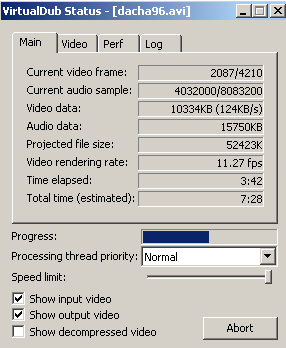

 ở góc dưới bên trái và nút
ở góc dưới bên trái và nút  , tương ứng, chỉ phát luồng đầu vào.
, tương ứng, chỉ phát luồng đầu vào.
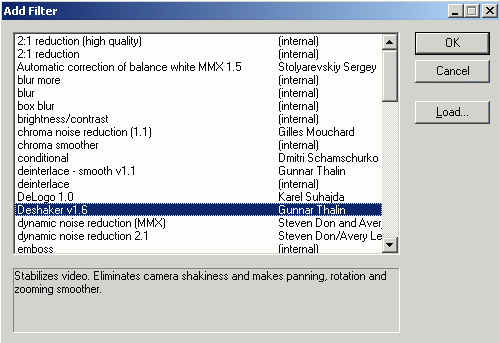
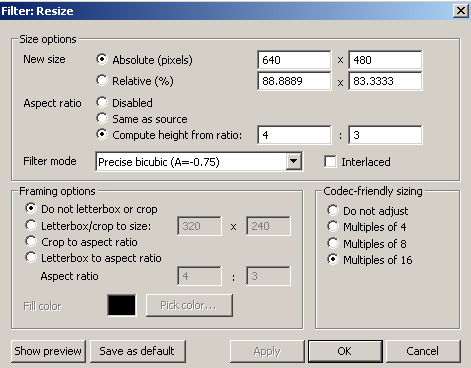




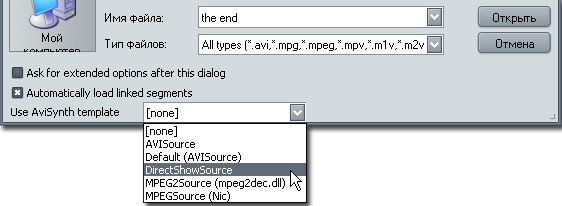


 Xem các bài viết khác razdela
Xem các bài viết khác razdela 